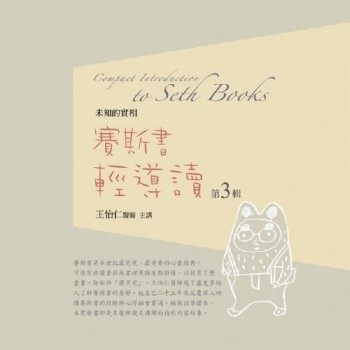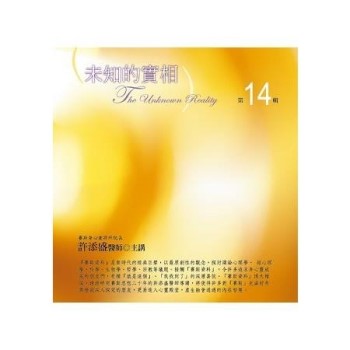Section1 凝聚目光焦點的遮色片應用技巧
Section2 利用混合模式呈現夢幻柔焦效
Section3 利用漸層營造出奇幻場景
Section4 使用圖層樣式自由操控光線
Section5 運用光澤和透明感製作出透亮的塑膠質感
Section6 使用Alpha Channel製造硬質「髒污質感」
Section7 利用自訂筆刷取得領先的表現功力
Section8 透過混合模式恣意轉印紋理
Section9 使用筆刷控制面板突顯手繪風格
Section10 利用圖層樣式和漸層繪製金屬質感
Section11 運用濾鏡營造繪畫風格的變化效果
Section12 製作合成普普風影像的剪裁遮色片
Section13 添加半透明影像以製造出熱鬧繽紛感
Section14 在設計作品上添加彩色條紋的變化
Section15 控制色階製作普普藝術風影像
Section16 活用手作感的「找尋輪廓」技巧
Section17 透過柔和的光線來營造色彩繽紛的萬花筒風格影像
Section18 利用「液化」濾鏡體驗Photoshop的強大功能!
Section19 使用了圖層遮色片的高級合成技巧
Section20 導引出120%素材潛質的彎曲變形功能
Section21 實現高精密度影像作業的路徑功能
Section22 展現立體感不可欠缺的樣式製作方法
Section23 利用圖層作業製作出高質感的拼貼影像
Section24 使用色相/飽和度徹底改變影像風格
Section25 運用「雲狀效果」濾鏡遮色片來描繪遠近效果和變化
Section26 運用色版建立高難度選取範圍
Section27 使用仿製系筆刷去除影像內不必要的部份
Section28 調整白平衡呈現美味可口的感覺
Section29 利用「主線條」和「分別填色」繪製各種質感的插圖
Section30 拷貝圖層表現出具有透明感的影像
Section31 使用「塑膠覆膜」濾鏡製造色彩鮮艷的液狀影像
Section32 可以製作立體形狀的「移置」濾鏡
Section33 營造仿古懷舊影像的套版偏移效果
Section34 使用「模糊」濾鏡來呈現躍動感
Section35 利用「彎曲文字」功能靈活操控文字
Section36 運用「黑白」功能製造出具有深度的黑白影像
Section37 配合物體製造出自然的陰影
Section38 利用「鏡頭校正」濾鏡呈現添加暈映的視覺效果
Section39 使用筆刷和混合模式來畫出閃亮的光粒子
Section40 運用彩色網屏製造出懷舊的網點
Section41 利用圖層樣式製作出鑽石般的奢華光彩
Section42 使用「Photomerge」輕鬆建立環場效果寫真
Section43 運用智慧型物件有效率地製作出變化
| FindBook |
有 3 項符合
Photoshop : IDEA 設計館 - 適用CS5/CS4/CS3/CS2 (附範例光碟)的圖書 |
| 最新圖書評論 - | 目前有 1 則評論 |
|
 |
PHOTOSHOP : IDEA 設計館 作者:TART DESIGN / 譯者:吳嘉芳 出版社:碁峰 出版日期:2010-09-23 語言:繁體中文 規格:平裝 / 224頁 / 19.0*26.0 cm / 普級 / 全彩 / 初版 |
| 圖書選購 |
| 型式 | 價格 | 供應商 | 所屬目錄 | $ 357 |
科學科普 |
$ 390 |
中文書 |
$ 391 |
應用軟體 |
|---|
| 圖書館借閱 |
| 國家圖書館 | 全國圖書書目資訊網 | 國立公共資訊圖書館 | 電子書服務平台 | MetaCat 跨館整合查詢 |
| 臺北市立圖書館 | 新北市立圖書館 | 基隆市公共圖書館 | 桃園市立圖書館 | 新竹縣公共圖書館 |
| 苗栗縣立圖書館 | 臺中市立圖書館 | 彰化縣公共圖書館 | 南投縣文化局 | 雲林縣公共圖書館 |
| 嘉義縣圖書館 | 臺南市立圖書館 | 高雄市立圖書館 | 屏東縣公共圖書館 | 宜蘭縣公共圖書館 |
| 花蓮縣文化局 | 臺東縣文化處 |
|
|
圖書介紹 - 資料來源:TAAZE 讀冊生活
圖書名稱:Photoshop : IDEA 設計館 - 適用CS5/CS4/CS3/CS2 (附範例光碟)
CS5/CS4/CS3/CS2 對應 for Mac & Windows
設計..有時候就是少了一個Idea
Idea..有了它就能從一個Idea衍生出各種令人驚豔的變化!
正在從事設計、繪畫或藝術工作的你,若要談電腦軟體操作應該難不倒你,
日復一日的設計工作,其實最常發生的問題就是 "少了個Idea" !
Photoshop功能雖然強大,但也常聽到「我從以前就只用到這些功能」、「功能太多,沒辦法全都派上用場」、「雖然曉得基礎用法,卻不會其他應用」,本系列是讓你透過學習一項主要的技巧,再給你更多想法讓你從中延伸出各種不同的變化。
想做出海報上逼真的光線效果或七彩光線可以用圖層和樣式混合;想做出透亮的塑膠質感按鈕或是Logo可以利用漸層和不透明度搭配;想做出紙張、皮革...等紋理可以用陰影混合模式或在色版設定;想做出水波紋、玻璃反射或紙張裂痕的效果可以用遮色片功能輕鬆完成,很多廣告、電影海報或產品包裝的設計就是這麼做出來的,相信您在翻閱時一定會有「原來這效果是這麼容易做出來的啊!」「這些功能我都會啊但怎麼沒想過要這樣變化」的感覺!
對!我們就是希望給你多一些Idea,給你多一些不同的觀察角度,因為這是一本整合了創作「idea」
的書籍。不只是要你「瞭解功能」,而是要「瞭解可以使用在何處」。
本書只鎖定Photoshop功能中「用得到」的技巧解說,更重要的是還介紹了「能如何應用」這些功能。希望透過43個達人設計Idea單元,每個單元再延伸出4~6個範例,讓你能從中發想出更多的靈感!
目錄
Section1 凝聚目光焦點的遮色片應用技巧
Section2 利用混合模式呈現夢幻柔焦效
Section3 利用漸層營造出奇幻場景
Section4 使用圖層樣式自由操控光線
Section5 運用光澤和透明感製作出透亮的塑膠質感
Section6 使用Alpha Channel製造硬質「髒污質感」
Section7 利用自訂筆刷取得領先的表現功力
Section8 透過混合模式恣意轉印紋理
Section9 使用筆刷控制面板突顯手繪風格
Section10 利用圖層樣式和漸層繪製金屬質感
Section11 運用濾鏡營造繪畫風格的變化效果
Section12 製作合成普普風影像的剪裁遮色片
Section13 添加半透明...
Section2 利用混合模式呈現夢幻柔焦效
Section3 利用漸層營造出奇幻場景
Section4 使用圖層樣式自由操控光線
Section5 運用光澤和透明感製作出透亮的塑膠質感
Section6 使用Alpha Channel製造硬質「髒污質感」
Section7 利用自訂筆刷取得領先的表現功力
Section8 透過混合模式恣意轉印紋理
Section9 使用筆刷控制面板突顯手繪風格
Section10 利用圖層樣式和漸層繪製金屬質感
Section11 運用濾鏡營造繪畫風格的變化效果
Section12 製作合成普普風影像的剪裁遮色片
Section13 添加半透明...
»看全部
商品資料
- 作者: TART DESIGN 譯者: 吳嘉芳
- 出版社: 碁峰資訊 出版日期:2010-09-29 ISBN/ISSN:9862760168
- 語言:繁體中文 裝訂方式:平裝 頁數:224頁
- 類別: 中文書> 電腦> 應用軟體
圖書評論 - 評分:
|
ChatGPT × Excel 自動化工作聖經:AI 生成公式、數據詮釋、統計報表
AutoCAD 2024電腦繪圖與絕佳設計表現--室內設計基礎
全彩 x 最新 x 最全 x 最強 Excel公式 + 函數 創意實例
Adobe Firefly 設計魔法師:Photoshop X Illustrator X Adobe Express 生成式 AI 全攻略
SolidWorks專業工程師訓練手冊[10]-集錦大全:零件、組合件、工程圖、熔接、鈑金、模具、曲面、機構模擬運動
輕鬆搞定 Excel|試算表實作範例 (適用2016~2021)
ChatGPT 4 Omni 萬用手冊 2024 夏季號:GPT-4o/GPT-4o mini、GPTs、DALL-E 3、Copilot、Gemini、Claude 3.5
新PMP觀點:專案經理思維工具箱
AutoCAD 工業製圖 設計寶典
精通 UniGraphics 產品設計
AutoCAD 2024電腦繪圖與絕佳設計表現--室內設計基礎
全彩 x 最新 x 最全 x 最強 Excel公式 + 函數 創意實例
Adobe Firefly 設計魔法師:Photoshop X Illustrator X Adobe Express 生成式 AI 全攻略
SolidWorks專業工程師訓練手冊[10]-集錦大全:零件、組合件、工程圖、熔接、鈑金、模具、曲面、機構模擬運動
輕鬆搞定 Excel|試算表實作範例 (適用2016~2021)
ChatGPT 4 Omni 萬用手冊 2024 夏季號:GPT-4o/GPT-4o mini、GPTs、DALL-E 3、Copilot、Gemini、Claude 3.5
新PMP觀點:專案經理思維工具箱
AutoCAD 工業製圖 設計寶典
精通 UniGraphics 產品設計
|